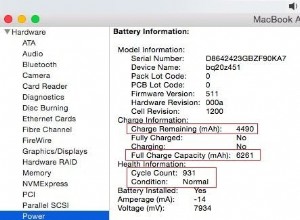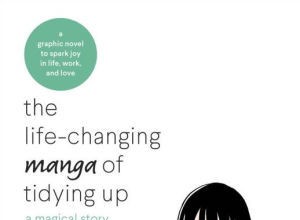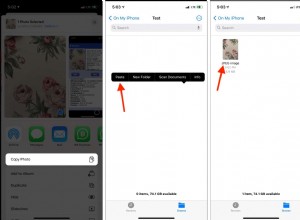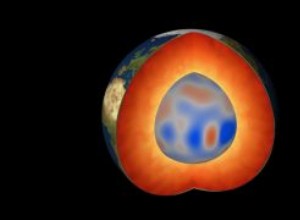يدعم تطبيق YouTube على iPhone الآن iMessage. لذلك ، يمكنك مشاركة مقاطع فيديو YouTube المفضلة لديك مباشرة من داخل iMessage على iPhone و iPad.
يتيح لك تطبيق YouTube iMessage الوصول السريع إلى مقاطع الفيديو التي شاهدتها مؤخرًا. علاوة على ذلك ، يتيح لك أيضًا البحث عن الأشخاص الذين ترغب في مشاركتهم دون الحاجة إلى مغادرة المحادثة. تابع القراءة لمعرفة كيفية عملها!
كيفية إرسال مقاطع فيديو YouTube من تطبيق iMessage على iPhone و iPad
الخطوة رقم 1. شغّل تطبيق الرسائل على جهاز iOS الخاص بك.
الخطوة رقم 2. اضغط على أيقونة متجر التطبيقات
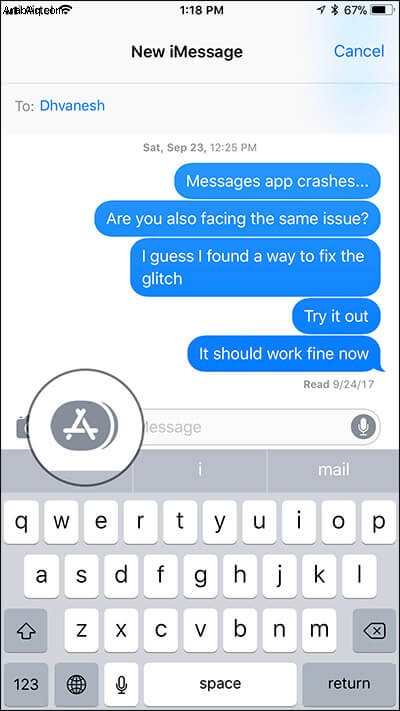
الخطوة رقم 3. الآن ، حدد موقع تطبيق YouTube في درج التطبيق واضغط عليه.
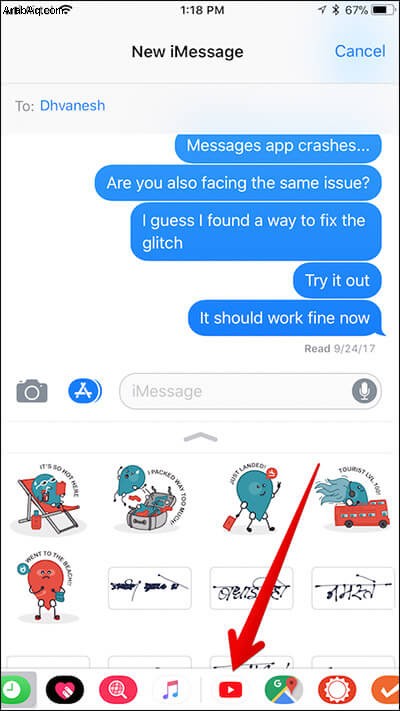
ملاحظة: فقط في حالة عدم ظهور التطبيق في درج التطبيق ، انقر على زر المزيد الموجود في أقصى اليسار ← انقر على تعديل ← ثم تبديل التبديل بجانب يوتيوب. (انتقل هنا لتخصيص درج تطبيق iMessage بشكل مثالي.)
الخطوة رقم 4. بعد ذلك ، تحقق من مقاطع الفيديو التي شاهدتها مؤخرًا أو ابحث عن الفيديو الذي تريد إرساله.
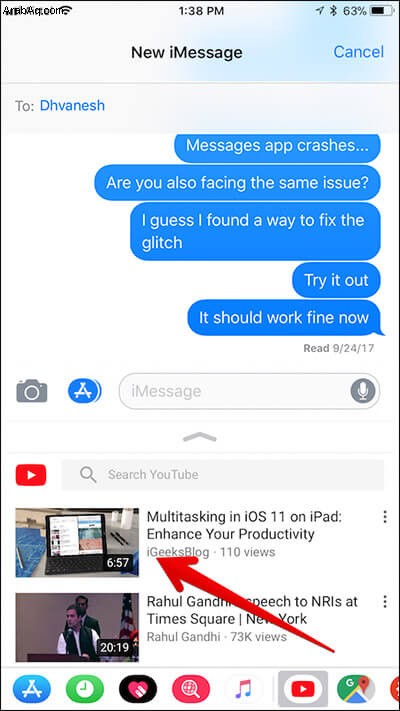
الخطوة رقم 5. بمجرد العثور على مقطع الفيديو ، اضغط عليه ثم اضغط على زر الإرسال.
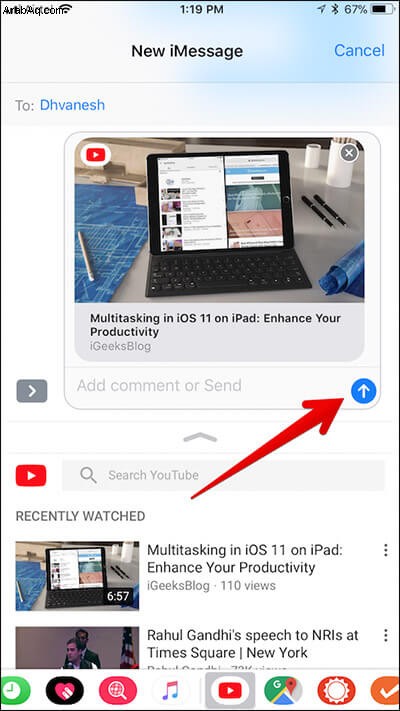
هذا كل ما في الأمر!
ملاحظة: إذا لم يكن هذا التطبيق لدى صديقك مثبتًا على أجهزته ، فسيتلقى الرسالة مع الصورة المصغرة للفيديو. عند النقر على الرابط ، سيُطلب منهم تثبيت التطبيق.
الآن ، يحتاج صديقك فقط إلى النقر على الرابط في الرسالة لتشغيل الفيديو المضمّن دون الحاجة إلى إنهاء التطبيق.
عندما ينقر المستلم على الفيديو ، وسيفتح في مشغل ملء الشاشة مع عناصر التحكم في التشغيل ، وزر المشاهدة لاحقًا ، ومقاطع الفيديو الموصى بها ، بالإضافة إلى زر "فتح التطبيق" للتوجه مباشرة إلى YouTube.
الحجم في الزاوية العلوية اليمنى لإعادة الصوت أو كتمه. افتراضيًا ، يتم كتم صوت مقاطع الفيديو المضمنة. ومن ثم سيتعين على المستلم النقر عليه لإلغاء كتم الصوت.
كيفية إرسال مقاطع فيديو YouTube من خلال الرسائل النصية على iPhone و iPad
أثناء مشاهدة مقطع فيديو جميل ، إذا كنت ترغب في مشاركته مع أصدقائك باستخدام تطبيق الرسائل ، فيمكنك تنفيذه من تطبيق YouTube نفسه.
الخطوة رقم 1. ابدأ تشغيل تطبيق YouTube على جهاز iOS الخاص بك وافتح الفيديو الذي تريد إرساله.
الخطوة رقم 2. بعد ذلك ، تحتاج إلى النقر على مشاركة الخيار.
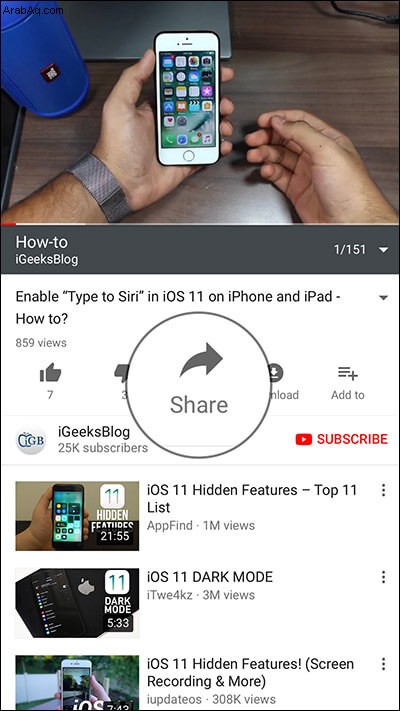
الخطوة رقم 2. الآن ، حدد الرسائل من القائمة.
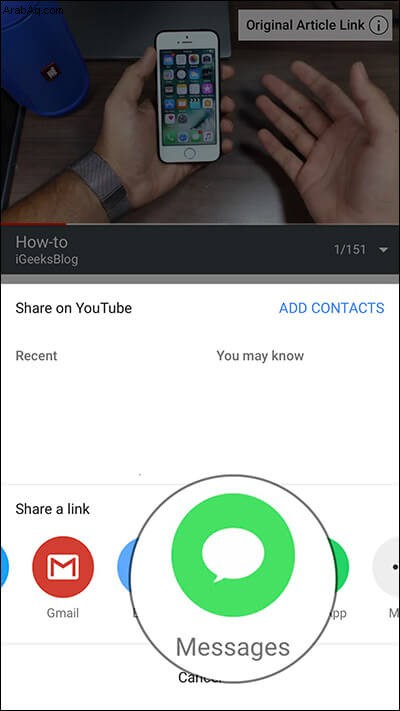
بعد ذلك ، سيتعين عليك كتابة رقم الهاتف أو عنوان البريد الإلكتروني الممكّن لـ iMessage في حقل TO. أو ابدأ بكتابة اسم الشخص ثم حدده من جهات الاتصال. يمكنك أيضًا كتابة رسالة رائعة إذا كنت تريد ذلك. ثم اضغط على زر الإرسال
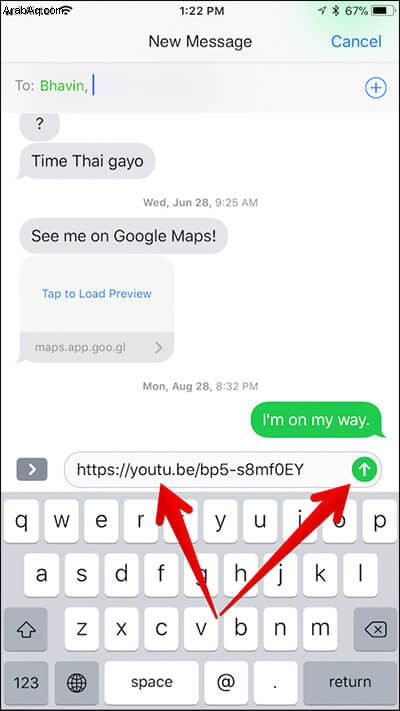
ملاحظة: هناك شيء واحد تحتاج إلى معرفته وهو أنه إذا كان صديقك لا يستخدم iMessage ، فسيتلقى رابطًا في رسالة SMS / MMS.
هناك طريقة أخرى (موجودة منذ فترة طويلة) يمكنك من خلالها مشاركة الفيديو عبر iMessage. للقيام بذلك ، ما عليك سوى نسخ رابط الفيديو ← الصقه في حقل النص في تطبيق الرسائل ومشاركته مع صديقك كالمعتاد.
الختام
حصل YouTube for iOS على عدد غير قليل من الميزات الرائعة مؤخرًا. بعض الأشياء الرائعة التي أحببتها هي القدرة على التحكم في سرعة التشغيل والبث المباشر لشاشة iPhone / iPad مباشرة إلى YouTube.
إذا أعجبتك هذه المشاركة ، فقد ترغب في الاطلاع عليها أيضًا:
- كيفية تشغيل مقاطع فيديو YouTube في الخلفية
- تمكين وضع تقييد المحتوى على YouTube
- كيفية إزالة مقاطع فيديو YouTube دون اتصال
- كيفية تشغيل أو إيقاف تشغيل إشعارات YouTube على iPhone